Опис
Будь ласка, оновіться до останньої версії!
Починаючи з версії 1.2.3, видалена залежність Units сцени проекту та сцени з налаштованими вікнами.
Це означає, наприклад, що ви можете налаштовувати вікна в сцені з Units міліметри, а вставляти вікна в сцені з Units метри! Вам потрібно сконфігурувати вікна заново, щоб ця можливість набула чинності!
Цей скрипт використовується для швидкого розміщення вікон у сцені 3Ds Max.
Перед використанням скрипта потрібне попереднє встановлення вікон.
У новій версії додано метод «Scale». Цей метод найкраще працює, якщо ви збираєте проект у Unreal Engine. сцени проекту. Цей скрипт зручний, коли використовуються типові вікна у багатьох ваших проектах. Ви можете створити бібліотеку з колекцією вікон під усі випадки. Це дійсно економить час, на проекті при роботі з великими обсягами будівель, а також виключає "людський фактор": де між вікном і стіною з'являються щілини, вікно під неправильним кутом по осі Z і т.д.
Можливості
- Список вікон
- Розміщення вікон за допомогою прив'язки
- Автоматичне розміщення
- Озеркування по локальній осі (X, Y, Z)
- Інструмент для налаштування вікон
- Миттєві оновлення
- Мультимовний інтерфейс
Встановлення
У нових версіях Window Placer використовується Universal Installer, який допоможе вам з установкою, а також створить кнопки Main Toolbar і Quad Menu. Все зроблено, щоб ви докладали мінімум зусиль і не втрачали дорогоцінного часу.
Крок 1
Запустіть інсталятор, просто перетягніть (Drag&Drop) файл WindowPlacer.mzp у Viewport програми Autodesk 3Ds Max.
Або виконайте запуск WindowPlacer.mzp при за допомогою меню Scripting → Run Script.
Весь процес установки є у цій відео інструкції. Як приклад використовується інший скрипт (Prune Scene), але процес абсолютно ідентичний і для Window Placer!
Встановлення на прикладі Prune Scene (Відео)Крок 2
Після запуску інсталятора ви побачите наступне вікно:
Виберіть відповідну мову інтерфейсу, натисніть Далі (Next).
Крок 3
Прочитайте ліцензійну угоду та погодьтеся з нею, натисніть Далі (Next).
Крок 4
На цьому етапі можна налаштувати параметри установки. Наприклад, де створювати кнопку в інтерфейсі (Main Toolbar, Quad Menu, Main DropDown Menu).
Ми рекомендуємо залишати всі опції за замовчуванням і натиснути Далі (Далі).
Нижче буде опис, що робить кожна опція, якщо ви захочете щось змінити.
Tool Bar (Recommended) - встановлення кнопки з іконкою на головній панелі інструментів. Window Placer. Якщо будуть встановлені інші скрипти з цього сайту, вони будуть додаватися у меню 3DGROUND.
Quad Menu - створення нового пункту меню Window Placer в QuadMenu.
Використовувати HiDPI іконки (Use HiDPI icons) - використовувати векторні іконки (SVG) для моніторів великої роздільної здатності. Якщо ваш 3Ds Max вище версії 2018, де є офіційна підтримка моніторів з великою роздільною здатністю, ви можете увімкнути цю опцію. Іконки будуть працювати як для звичайних моніторів, так і моніторів з більшою щільністю пікселів.
Опції встановлення/видалення (Setup Options) - ви можете вибрати Встановити (Install) або Видалити (Remove) скрипт.
Крок 5
На цьому етапі інсталятор копіює всі файли та створює пункти меню. Вам потрібно натиснути Так (Yes), якщо установнику буде недостатньо прав для копіювання. Дивіться скріншот нижче:
Якщо ви натиснете Ні (No), - немає жодних гарантій, що скрипт працюватиме коректно і будуть скопійовані всі файли!
Крок 6
Якщо інсталяція пройшла успішно, ви побачите наступне вікно. Натисніть Готово (Finish), щоб вийти з інсталятора.
Ви можете тепер запустити скрипт з панелі інструментів Main Toolbar або меню 3DGROUND.
Примітка!
Залежно від налаштувань, вибраних під час встановлення, дані іконки на скріншоті можуть не з'явитися в інтерфейсі.
Вилучення
Запустіть інсталятор і дотримуйтесь інструкцій. Докладніше дивіться розділ Установка - Крок 1, Крок 2, Крок3.
На етапі вибору опцій установки, виберіть Видалити (Remove), докладніше дивіться скріншот вище. Натисніть Далі (Next) та дотримуйтесь інструкцій.
У процесі видалення, якщо установнику буде недостатньо прав, вам доведеться натиснути Так (Yes), у вікні UAC, дивіться скріншот нижче:
Після успішного видалення, ви побачите вікно:
Мультимовність
У нових версіях Window Placer, додано підтримку різних мов інтерфейсу.
На даний момент підтримуються такі мови: English, Russian, Ukrainian, Polish, Vietnamese, Turkish.
Ви можете вибрати мову інтерфейсу під час встановлення Window Placer або після запуску.
Виберіть відповідну мову в меню Language і інтерфейс миттєво буде відображений обраною мовою, без необхідності повторно відкривати скрипт.
Список мов складено невипадково. Додані саме ті мови, регіони яких зробили найбільше покупок.
Якщо ви хочете бачити Window Placer рідною мовою, купіть ліцензію та підтримайте сам скрипт, можливо ваша мова буде включена до наступної версії?!
Не виключені граматичні помилки та друкарські помилки в перекладі, пишіть у коментарях, якщо знайдете неточності.
Або ж, ми можемо надати вам всі необхідні інструменти для редагування мовного файлу!
Як використовувати
Подивіться насамперед ці кілька роликів, як можна легко і просто розставляти вікна у сцені.
Відео як розставляти вікна у сценіКрок 1
Зробіть Import вашої бібліотеки вікон за допомогою File → Merge.
Або спробуйте вже налаштовані нами вікна, як приклад.
Скачати їх можна тут:
Запустіть Window Placer.
Крок 2
Після відкриття Window Placer, якщо в сцені є налаштовані вікна, ви побачите список з іменами.
Крок 3
Виберіть вікно зі списку та натисніть Розмістити (Place) або Створити з відкритих граней (Create From Border).
Режими
Vertex Move - якщо вибрано, відображатиметься список налаштованих вікон тільки для цього типу. У цьому режимі вікна вставляються в отвір шляхом зміщення крайніх точок. У цьому режимі вікна копіюються як Instances (Інстанси). Це особливо корисно, якщо ви робите проект у Unreal Engine.
Розмістити (Place)
За допомогою цього інструмента вікна розставляються вручну одне за одним. Після натискання кнопки Розмістити (Place), у вас з'явиться інструмент Tape Tool.
Будуйте Tape Tool від верхнього лівого кута< /b>, до нижнього правого кута, після чого створиться вікно.
Підказка!
Використовуйте 3D прив'язку Vertex, для зручного розміщення вікон у отворах.
Створити із відкритих граней (Create From Border)
У цьому режимі вікна будуть розставлені автоматично.
У Editable Poly вашого об'єкта будівлі, виберіть відкриті грані, потім натисніть кнопку Створити з відкритих граней (Create From Border), після цього вікна в отворах будуть вставлені автоматично.
Важливо!
Кожна відкрита грань повинна містити лише 4 точки.
Приміром, якщо ви зробите Cap Polygons, то кожен полігони має бути квадратним!
Налаштування вікон
Мабуть, найвідповідальніша і найскладніша частина роботи - це налаштування вікон. Але, зробивши налаштування один раз, вікна можна використовувати знову і знову в нових проектах.
Перегляньте ці кілька відео, тут ви знайдете всі можливі варіанти налаштування.
Відео 1Відео 2
Після налаштування вікон, збережіть їх в окремий файл, і при необхідності просто імпортуйте у вашу сцену проекту. Цей скрипт зручний, коли використовуються типові вікна у багатьох ваших проектах. Ви можете створити бібліотеку з колекцією вікон під усі випадки. Це дійсно економить час, на проекті при роботі з великими обсягами будівель, а також виключає "людські фактори": де між вікном та стіною з'являються щілини, вікно під неправильним кутом по осі Z тощо.
Важливо!
Перед налаштуванням вікон, не забудьте вибрати "Тип налаштування вікон (Setup Window Type)"!
Перед початком налаштування, переконайтеся, що ваше вікно має правильну позицію зі збитою трансформацією (Reset XForm), має правильний Pivot Point і фасад вікна розташований перпендикулярно виду Front.
Відкрийте сувій Window Setup і виконайте кроки:
Крок 1: Трансформація (Transform)
Зробіть обов'язково Reset XForm вашому вікну.
Натисніть кнопку Встановити центр (Set Pivot Point), побудуйте діагональ за допомогою Tape Tool від лівого верхнього кута до правого нижнього кута вікна з Vertex прив'язкою.
Примітка!
Ви можете в майбутньому змінити вручну Pivot Point (не використовуючи інструмент скрипту).
Крок 2: Налаштування розміру (Setup Size)
Натисніть кнопкуВстановити розмір (Set Size). Побудуйте діагональ від лівого верхнього кута до правого нижнього кута за допомогою Tape Tool. Таким чином ви визначите висоту та ширину вікна.
Для інших об'єктів, таких як віконні рамки, встановіть розмір, як показано нижче.
Крок 3: Мережа точок (Vertex Sets)
Увійдіть у режим редагування Editable Poly.
Виберіть точки зліва, вашого вікна та натисніть кнопку Додати точки зліва (Add Left Vertexes).<
Виберіть точки праворуч і натисніть кнопку Додати точки праворуч (Add Right Vertexes).
Те ж саме проробіть і для точок зверху і знизу.
Ці точки потім зміщуватимуться в сторони, щоб вписати вікно в отвір.
Важливо!
Якщо ви змінили геометрію вікна, вам потрібно буде зробити налаштування ще раз!
Крок 4: Плаваючі елементи (Floating Elements)
Примітка!
Цей крок необов'язковий!
Якщо ви хочете, щоб якийсь елемент зміщувався пропорційно ширині вікна, додайте ці точки за допомогою Додати точки зліва (Add Left Vertexes)< /i> і Додати точки праворуч (Add Right Vertexes).
Таким чином, елементи, які повинні знаходитися по центру стулки будуть пропорційно зміщені.
Система оновлень
Система автоматичного оновлення дозволяє завантажити та встановити нову версію скрипту в тихому режимі.
Важливо!
Оновлення доступне лише для тих, хто придбав ліцензійний ключ!
Натисніть кнопку Перевірити оновлення (Check For Updates).
Якщо нові оновлення будуть доступні, ви побачите зелений індикатор з новою версією.
Натисніть Оновитись до останньої версії (Update To Latest Version) і зачекайте кілька секунд. Після успішного оновлення ви побачите повідомлення:
Перезапустіть Window Placer та насолоджуйтесь новою версією!
Ліцензія
Цей скрипт поширюється за умовно-безкоштовною ліцензією. Це означає, що ви можете використовувати Window Placer абсолютно безкоштовно! Всі основні функції будуть доступні безкоштовно, крім функції автоматичного оновлення за натисканням однієї кнопки Перевірити оновлення (i Check For Updates) або інших пунктів вказаних у розділі "Купивши ліцензію", нижче.
На жаль, розробка, розвиток та різного роду покращення даного програмного забезпечення неможлива без вашої підтримки, як матеріальної так і нематеріальної.
Крім основних функцій у скрипті додані: швидкі оновлення, мультимовність інтерфейсу, зручний установник, добре описаний посібник кількома мовами - це все завдяки вашій підтримці!
Ми дуже цінуємо ваш внесок у розвиток, будь то придбання ліцензії, репост чи лайк у соціальних мережах, рекомендація колезі, огляд на відео-хостингу чи форумі, поради щодо покращення, ваші відгуки та інше. І ми вдячні вам за вашу небайдужість до цього продукту!
У той же час ми чудово розуміємо, що не кожен може робити матеріальний внесок, - не маючи такої можливості, наприклад, будучи студентом або не отримуючи доход від своєї роботи в 3Ds Max, і ми не вимагаємо від вас цього. Тому ми зробили продукт безкоштовним для використання абсолютно для всіх! Ми чудово розуміємо, незручність підписок або залежність ліцензії від версії, або інших способів, щоб стимулювати продажі та повторні покупки - тому відмовилися від цього на користь зручності та зробили довічні ліцензії.
Ми сподіваємося на ваше розуміння та бажання дійсно допомогти розвитку нашого ресурсу. Складність розробки збільшується з кожним новим релізом, а довічні низькі за вартістю ліцензійні ключі не приносять надприбутку. Якщо ви хочете, щоб проект розвивався та покращувався – придбайте ліцензійний ключ.
Купуючи ліцензію, ви робите не тільки внесок у майбутнє цього програмного забезпечення, але й стимулюєте робити інші корисні продукти.
Адже ми працюємо для вас! 😊!
Більш детальний опис, які можливості надає ліцензія, читайте нижче.
Купити ліцензіюКупивши ліцензію
- Ви відключіть модальне вікно під час запуску скрипта, де потрібно натискати 1, 2 або 3, щоб його закрити
- Вам будуть доступні довічні оновлення
- Вам буде доступна опція оновлення після натискання однієї кнопки Перевірити оновлення (Check For Updates)
- Про вихід кожного великого релізу, ви будете повідомлені по email
- Ви підтримаєте автора і продовжите розробку даного скрипту
- Ви отримаєте повноцінну підтримку
- Ви зможете брати участь у розробці скрипту
Ліцензійна угода
- Це програмне забезпечення доступне для безкоштовного використання
- Ви можете використовувати практично всі функції цього програмного забезпечення безкоштовно
- Ви можете використовувати 1 (один) ліцензійний ключ максимум на 2 (два) комп'ютера (Будинок та Робота)
- Автор не несе жодної відповідальності за можливу втрату даних на вашому комп'ютері або інші збитки пов'язані з цим програмним забезпеченням
- Ви не маєте права передавати третім особам або здавати в суборенду ліцензійний ключ
- Ви не маєте права отримувати прибуток від використання або надання ліцензійного ключа як для отримання безпосередньої комерційної чи грошової , так і іншої вигоди
Ліцензійне повідомлення
Щоразу, при запуску Widow Placer, ви бачитимете повідомлення з проханням про покупку ліцензії.
Щоб закрити це вікно, натисніть 1, 2 або 3.
Дивіться на напис "Щоб закрити це вікно, натисніть #... "("For close this window press button #...").
Закривши це вікно, ви зможете продовжити безкоштовно використовувати всі функції (крім, зазначених вище в розділі "Купивши ліцензію").
Купівля та використання ліцензійного ключа
Щоб придбати ліцензійний ключ, перейдіть на сторінку продукту:
Сторінка Window PlacerАбо натисніть на посилання >>Купити ліцензійний ключ<< (>> Press here for buy License Key <<), у вікні ліцензії скрипта.
Ви будете перенаправлені на сторінку оплати.
Виберіть зручний спосіб оплати. Заповніть правильно Ім'я, Прізвище та ваш email.
Важливо!
Вказуйте правильні дані при оформленні покупки! На вказаний вами email буде надіслано повідомлення з ліцензійним ключем!
Після оплати, знайдіть ліцензійний ключ на вказаному вами email. Знайдіть його та скопіюйте в буфер обміну.
Вставте скопійований ключ у вікно сповіщення про ліцензію.
Якщо ви зробили все правильно, при старті скрипта ви більше не побачите повідомлення про ліцензію.
А, в сувої License, буде повідомлення про довічну ліцензію.

 Українська
Українська 






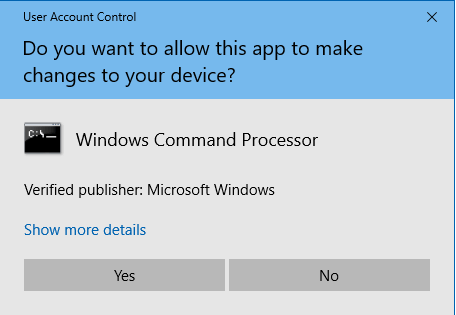


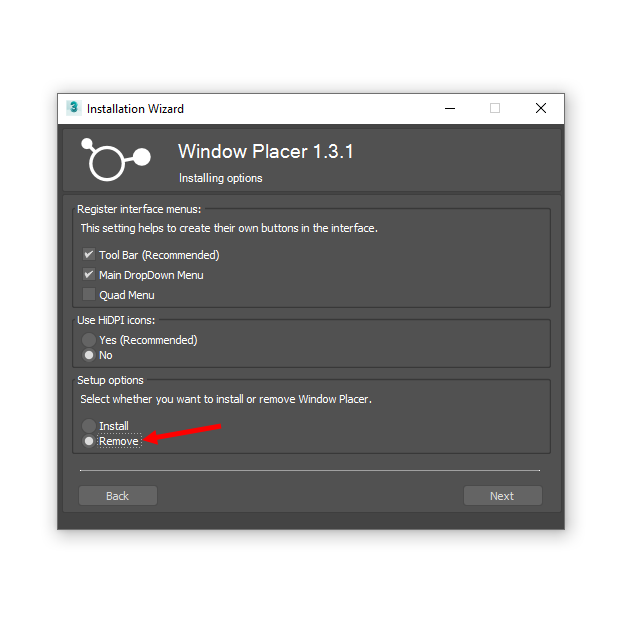
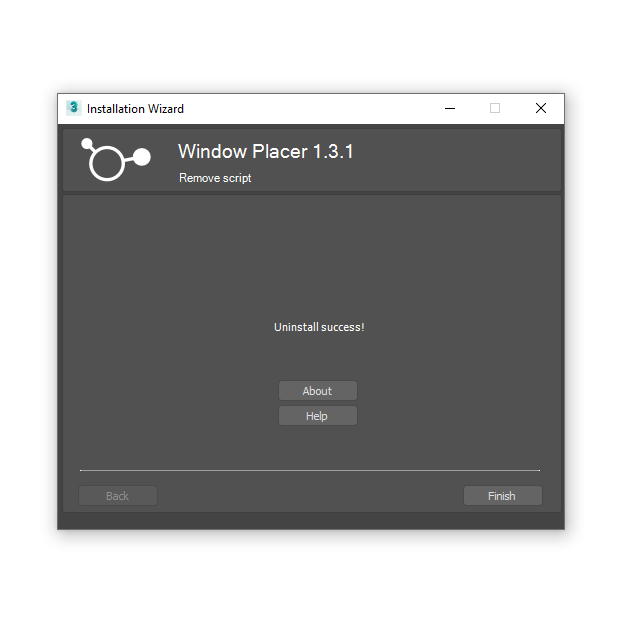


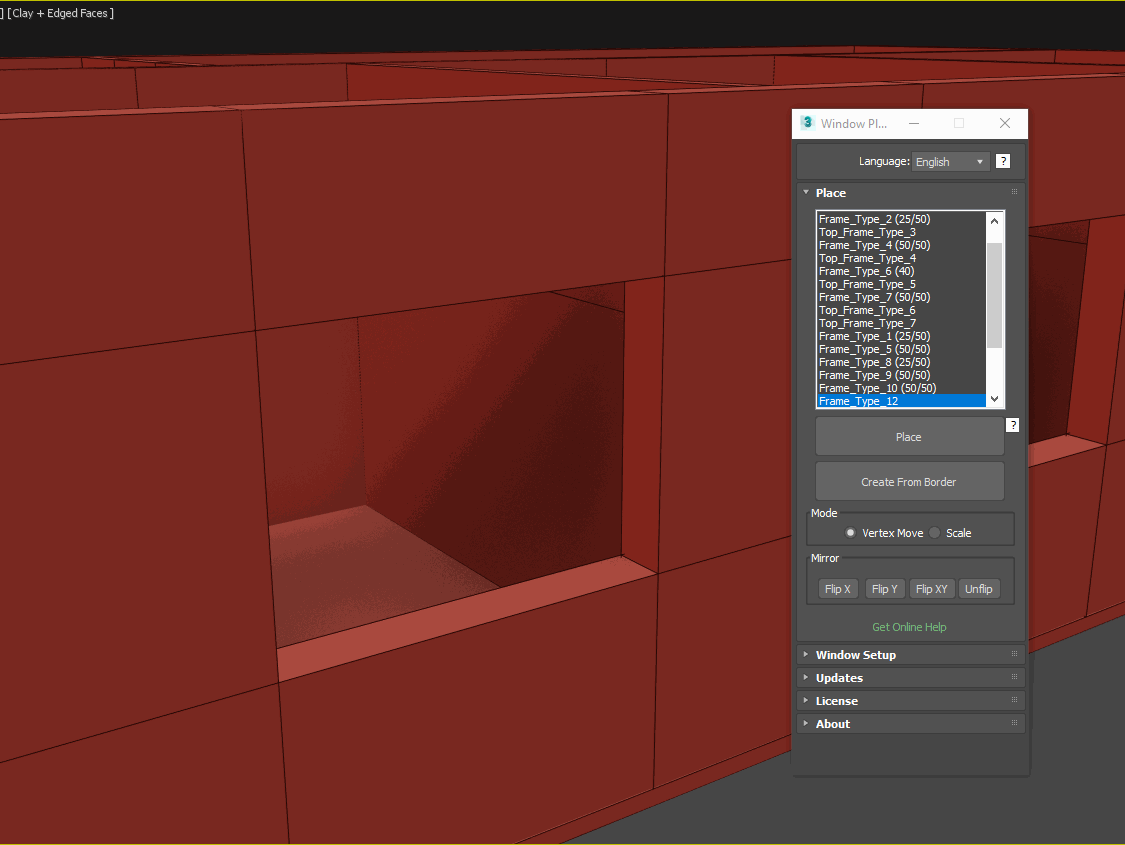


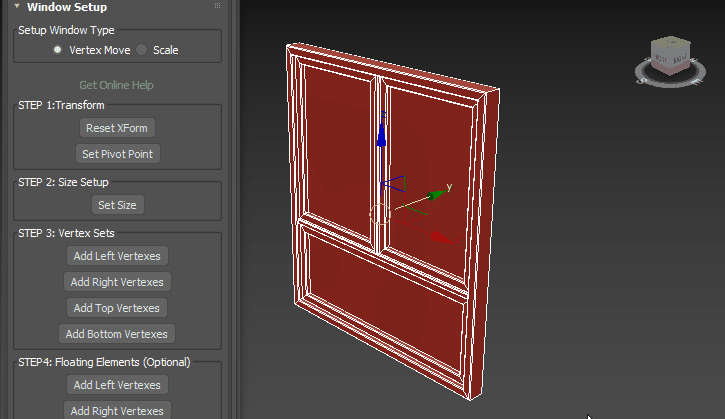

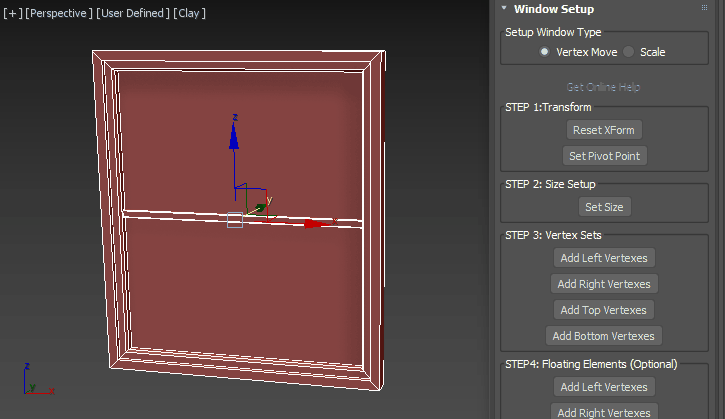


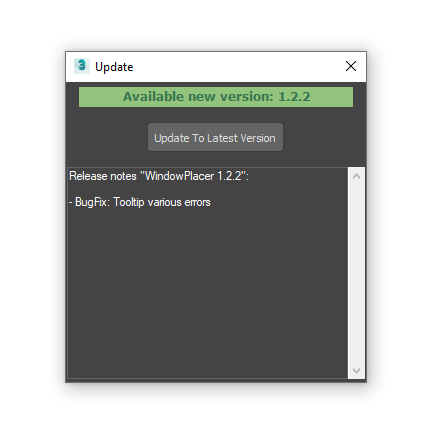

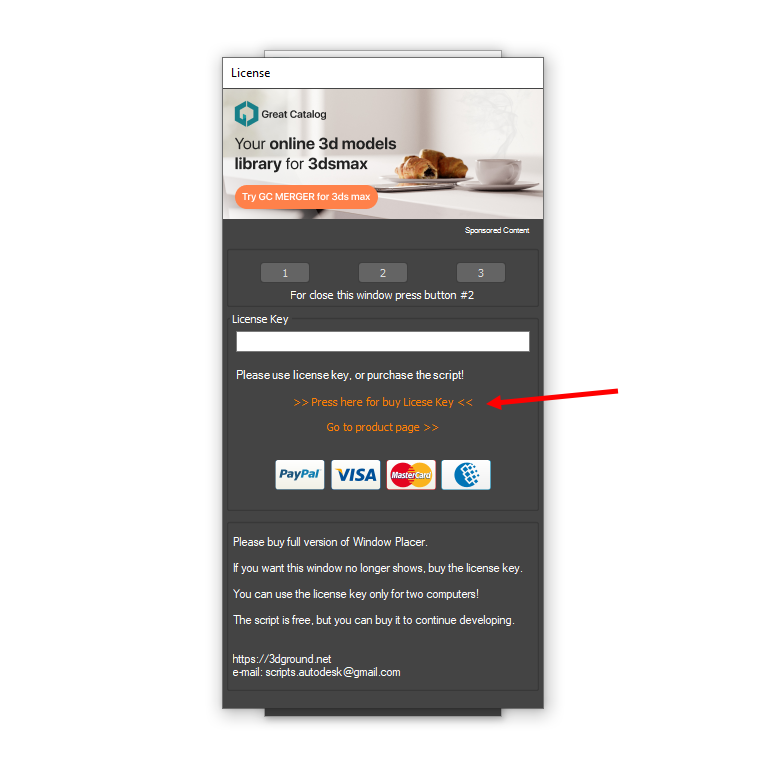
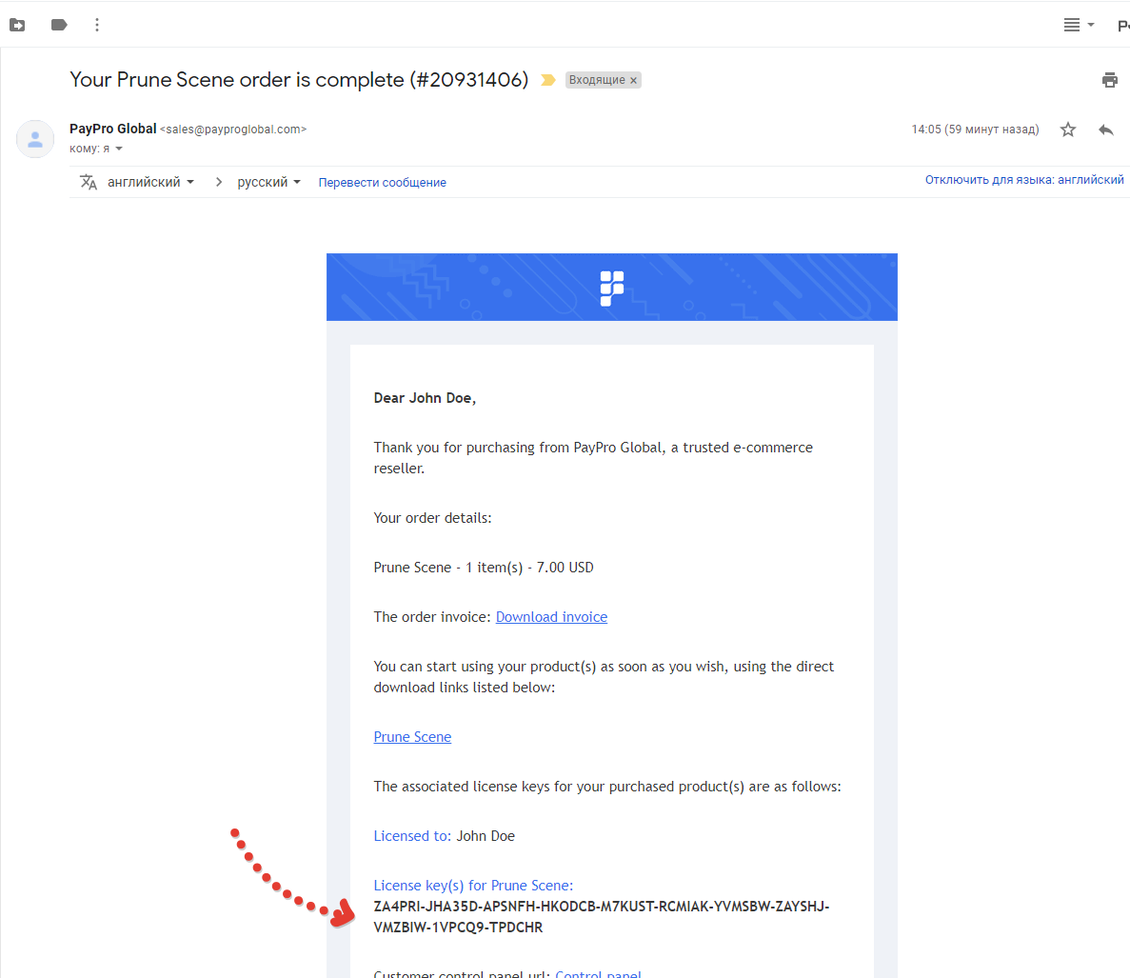

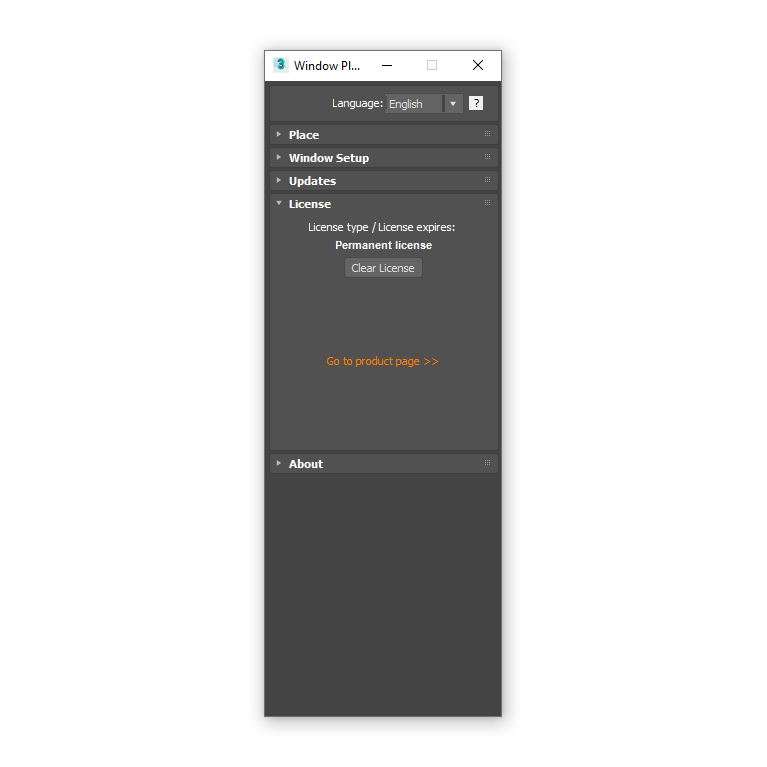








{{comment.text}}